Sidify

使いやすい万能音楽変換ソフト
Sidify All-In-One 音楽変換
Spotify / Amazon Music / Apple Music / YouTube Musicなど任意のストリーミングサービスの曲やアルバム、プレイリストをMP3などの汎用的な形式に変換し、あらゆるデバイスで気軽にオフラインで再生可能です。

Sidify All-In-One をダウンロード
Apple MusicやNetflixみたいなストリーミングサービスはとても便利ですが、ダウンロードした動画や音楽にはDRM(デジタル著作権管理)という保護技術がかかっています。著作権を守るために大事な技術ですが、個人的な範囲で楽しみたい時に、スマホや他のデバイスに移せなかったり、サブスクを解約するとコンテンツが見られなくなったり、といった不便を感じることもありますよね。
そんな時、もしDRM保護を解除できたらって思ったことがある人もいるかもしれませんね。その解決策は、DRM解除に特化したソフトです。
この記事では、音楽や動画のDRM解除はもちろん、電子書籍のDRM解除も合わせて、それぞれの分野で役立つツールをピックアップして紹介します。DRM解除できる無料のフリーソフトも入っていますので、2025年の最新情報を参考に、DRMの制限から解放されましょう。

DRMは「デジタル著作権管理」の略で、デジタルコンテンツが勝手に使われたり、コピーされたり、配布されたりしないように守る仕組みです。簡単に言うと、ファイルに特別な鍵をかけて、許可された人だけが開けられるようにしているんです。
私たちの日常生活でよく使われるコンテンツの中では、主に音楽、動画、電子書籍の3つがDRMで保護されています。例えば、Apple MusicやSpotifyでダウンロードした曲はアプリ内でしか聴けなくて、他のプレイヤーに移せないんです。NetflixやPrime Videoの動画もダウンロード制限が多くて、期限が切れたりします。Kindleで買った電子書籍も、Kindleデバイス以外で読めない特殊な形式だったりして、PDFやEPUBのようにいろいろなデバイスで読めません。
こうしたタイプごとにDRMの仕方が違うので、ぴったり合ったツールで制限を解除する必要があります。ここからは、そんな音楽、動画、電子書籍の3つの分野それぞれで使えるDRM解除ソフトを紹介していきます。
☆ 関連記事:Amazon Musicの曲をMP3に変換して永久保存!無料ダウンロード方法【PC/スマホ】 >>
まずは音楽コンテンツです。SpotifyやApple Music、Amazon Music、YouTube Musicなどよく使うストリーミング音楽サービスでは、曲をダウンロードしてもアプリ内でしか再生できなかったり、解約すると消えてしまったりして、サブスクに登録し続けなくてはなりません。なので、DRM解除のニーズが高いようです。
そんな時に役立つのが、「Sidify Music All-In-One」です。Sidifyはストリーミング音楽のDRM制限解除に特化した専門ソフトです。各サービスの曲を直接ダウンロードし、MP3のような汎用性の高い形式に高速で変換できます。変換後は、サブスクを解約しても残るし、安全性も高く、元の音質も保てます。
しかも、「Sidify Music All-In-One」はアルバムやプレイリストをまとめてダウンロードできて、ID3タグやアルバムカバーもそのままキープでき、フォルダに整理することも簡単です。操作はとてもシンプルです。「Sidify Music All-In-One」を無料でダウンロードして、音楽のDRMを解除してみてください。
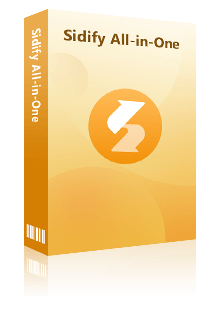
Sidify All-In-One 一本でSpotifyやApple Musicなどあらゆるストリーミング音楽からDRMを解除できます。
 任意の音楽配信サービスから音楽のDRMを解除できる
任意の音楽配信サービスから音楽のDRMを解除できる 広告無し、安心・安全
広告無し、安心・安全 永久保存、解約後も手元に
永久保存、解約後も手元に 音質を落さない!曲のタグ情報を保持!CDに焼く
音質を落さない!曲のタグ情報を保持!CDに焼く MP3、AAC、WAV、AIFF、FLAC、ALAC形式に変換・保存
MP3、AAC、WAV、AIFF、FLAC、ALAC形式に変換・保存Step 1「Sidify Music All-In-One」を起動して、ホームからApple Musicを選び、内蔵のApple Music Webプレーヤーにアクセスします。
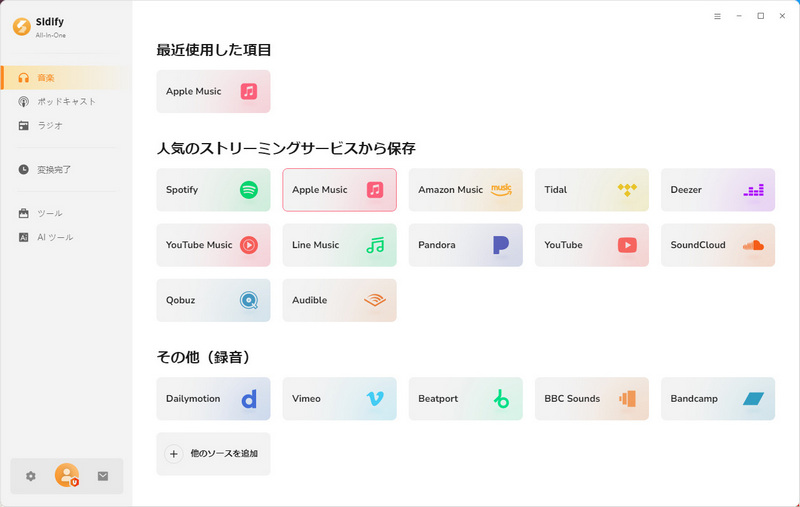
Step 2DRMを解除したい曲やアルバム、プレイリストを検索して、右下に表示されるボタンをクリックして、リストに追加します。
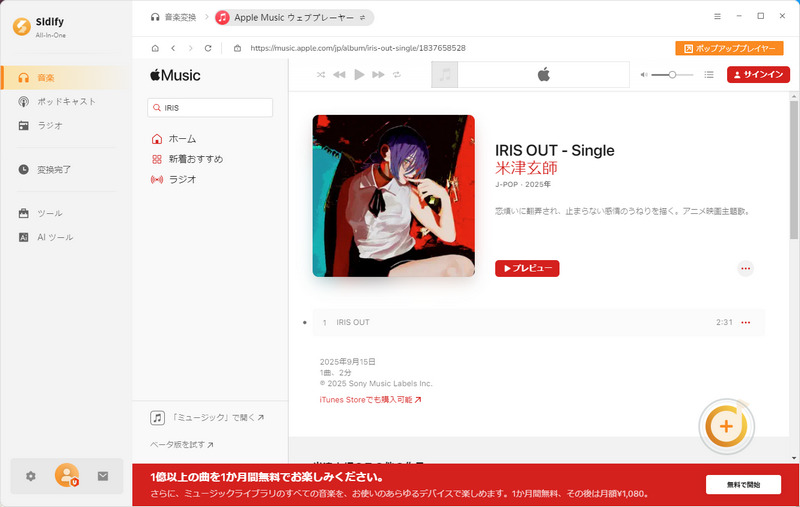
Step 3出力形式や出力先フォルダなどを設定して、「変換」ボタンをクリックします。
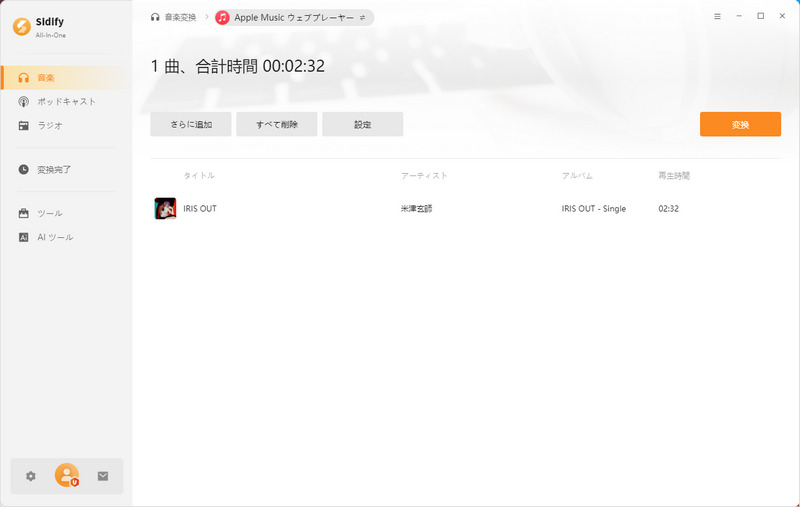
これだけでApple MusicのDRMが解除されて、MP3やFLACなど暗号なしのファイル形式に変換されます。ほかのサービスも同様の手順で対応可能です。
Apple Music以外にも、「Sidify Music All-In-One」はSpotifyやAmazon Musicなど、多くのサービスに似た手順で対応しています。まさにコスパ最高の「オールインワン」です。ぜひ試してみてください。
Apple Musicだけに特化したバージョンもあって、こちらも無料体験できます。
☆ 関連記事:Apple Musicから音楽をダウンロードする方法とコツ!解約後も聴ける >>
☆ 関連記事:【2025最新】Apple Musicの6ヶ月無料トライアルは終了?今使えるお得な方法を紹介 >>
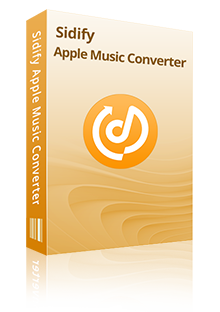
最高のロスレス音質で Apple Music の音楽のDRMを解除してパソコンに保存する。使い方を見る
 Apple MusicのDRM制限を解除できる専門ソフト
Apple MusicのDRM制限を解除できる専門ソフト プレイリスト・アルバムを一括変換できる
プレイリスト・アルバムを一括変換できる MP3、FLACなど6つのファイル形式へ変換可能
MP3、FLACなど6つのファイル形式へ変換可能 ID3タグを保持、ダウンロードした曲の管理が簡単
ID3タグを保持、ダウンロードした曲の管理が簡単 元の音質で劣化なし、解約後も残る
元の音質で劣化なし、解約後も残る次に、動画分野です。NetflixやPrime Videoはダウンロード機能に対応していますが、DRM制限のため使い勝手はよくありません。ダウンロードした動画にも視聴期限があったり、配信が終了すると自動的に削除されたり、ダウンロード数に上限が設定されていたりします。TVerのような無料配信サービスは公式のダウンロード機能がない場合もあります。
そんな問題を解決してくれるのが、動画DRM解除専門ソフトの「SameMovie VideoOne」です。「SameMovie VideoOne」はストリーミング動画のDRM保護を解除し、動画をローカルに永久保存できるようにします。配信終了によって削除される心配もありません。ダウンロード数に制限もなく、公式にはダウンロード非対応のサイトからでもこのソフトを使えばダウンロード可能で、1000以上のプラットフォームに対応しています。高速で一括ダウンロードに対応し、画質も元の高画質のまま保存できます。
ここでは、「SameMovie VideoOne」を使って、YouTubeの動画をDRM解除して、ダウンロードする方法を見ていきましょう。
Step 1「SameMovie VideoOne」を起動して、ホームから無料ダウンロードに対応しているYouTubeを選びます。
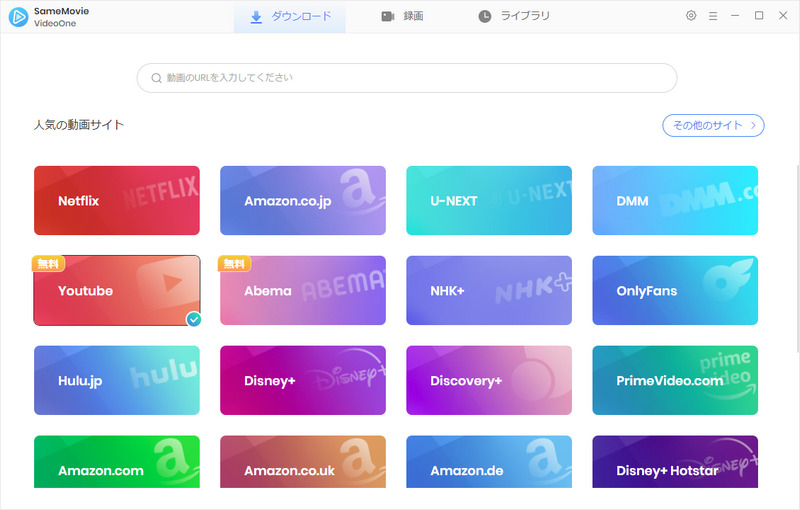
Step 2内蔵ブラウザでDRMを解除したいYouTube動画を検索するか、動画のURLを上部のアドレスバーに貼り付けて開きます。動画の再生が始まると、右下のボタンが点灯するのでクリックします。
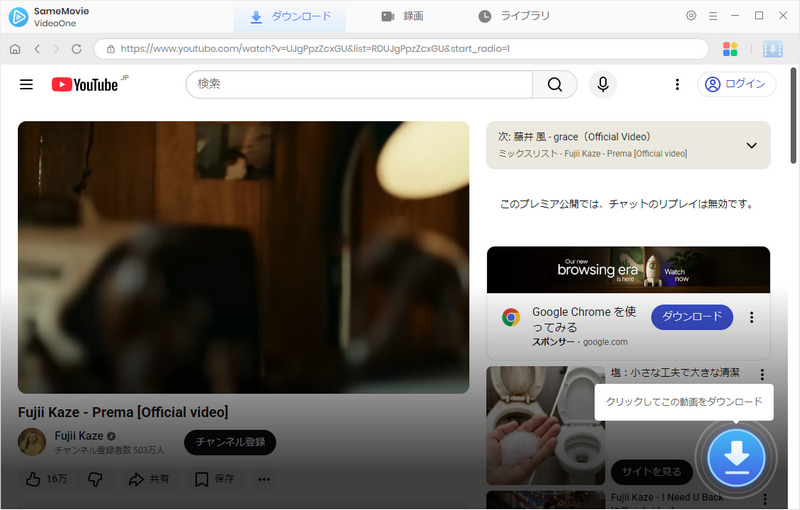
Step 3ダウンロードしたい画質を選んびます(YouTubeの場合は最大8Kまで対応)。オーディオや字幕を指定でき、オーディオ・字幕だけをダウンロードすることも可能です。「ダウンロード」をクリックすると、選んだ動画が高速でPCに保存されます。
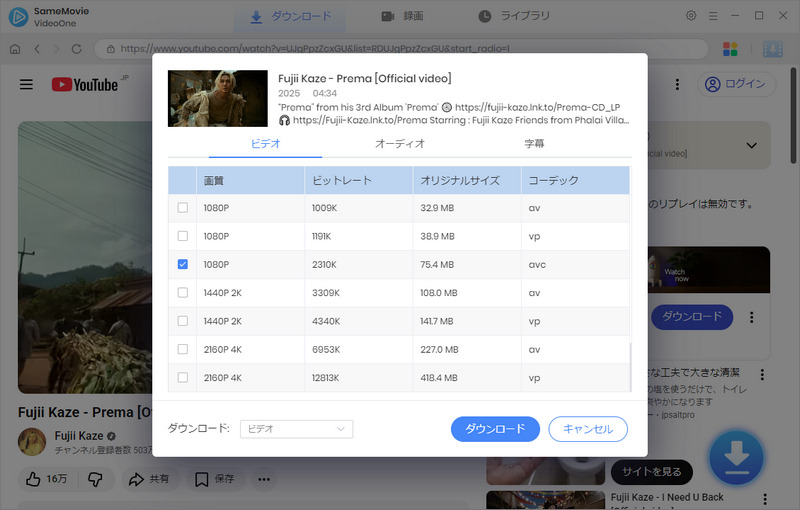
YouTubeの動画をDRMの制限なしでダウンロードしたい場合、このフリーソフト「SameMovie VideoOne」はとてもおすすめです。
一方で、動画のDRM解除の方法として、「SameMovie VideoOne」のように直接ダウンロードする以外に、「画面録画」という代替策もあります。この方法は柔軟で、録画できる動画なら何でも対応できます。PCだけでなく、スマホに録画機能があれば、スマホ上でもDRMを回避する方法として活用できます。
PC用の画面録画ソフトもたくさんあります。ここではライブ配信でよく使われる録画でDRM解除(回避)ができるフリーソフト「OBS Studio」を例に、録画機能を使って動画のDRM制限を回避する方法を紹介します。
Step 1「OBS Studio」を起動し、画面下部の「ソース」欄で「+」ボタンをクリックして、ソースを追加します。YouTubeのDRM制限を回避して録画したい場合、「ソース」から「ブラウザ」を選択します。

Step 2動画のURLを貼り付けて、録画したい幅と高さを設定して、「OK」をクリックします。
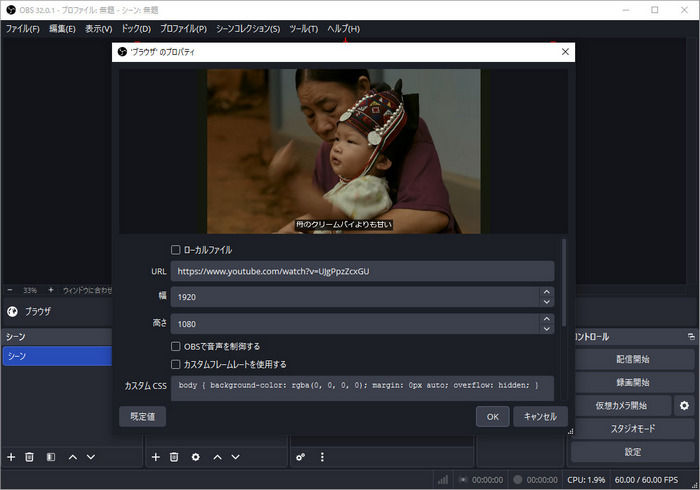
Step 3YouTube動画を全画面表示にしてから、「録画開始」をクリックします。動画の再生が終わるまで待てば、録画が完了します。
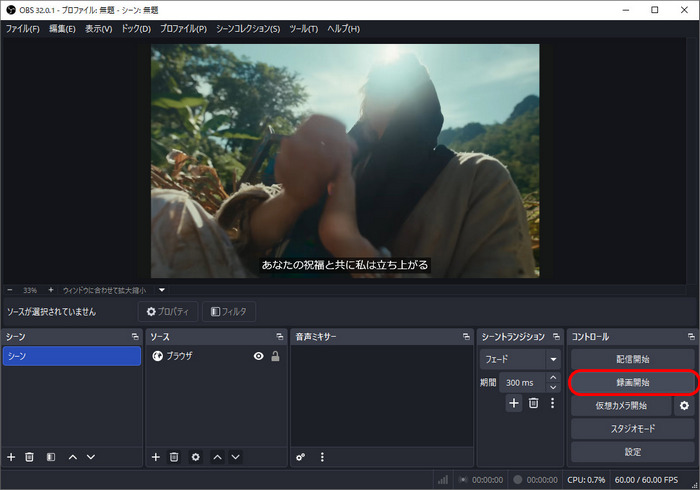
ただし、録画には弱点もあります。一部のプラットフォームでは録画防止対策がされていて、黒画面になる場合があります。 また、録画画質はPCの環境次第で、高画質が難しいかもしれません。最大のデメリットは、録画時間は動画の再生時間の長さ分かかります。映画とかだと1時間以上待つんですよね。
そもそも「OBS Studio」は主にライブ配信で使われていて、ストリーミング動画のDRM解除の代替手段としては使えますが、全体的に見て動画DRM解除のベストな方法とは言えません。
ちなみに、先ほど紹介した「SameMovie VideoOne」は、「直接ダウンロード」だけでなく、「録画」機能も搭載しています。両方の手段を兼ね備えたソフトと言えるでしょう。
ここで、2つの動画DRM解除対応ソフトを簡単に比べてみましょう。
| SameMovie VideoOne | OBS Studio | |
|---|---|---|
| DRM解除方法 | 直接ダウンロード・録画 | 録画 |
| 画質・音質 | 元の品質で劣化なし(最大8Kまで) | PC環境や再生品質で変わる |
| 作業時間 | 超高速で時短 | 録画時間=動画の長さ |
| 対応動画 | ほぼ全て、DRM解除に特化、録画も備え | PCで再生できるもの(黒画面の可能性あり) |
| 字幕対応 | 外部・内部・ハードサブ | ハードサブ |
| 利便性 | バッチ処理対応 | 1つずつ手動 |
DRMは音楽や動画だけじゃなく、電子書籍にもかかっています。KindleやKoboで買った電子書籍が、DRM保護で他のデバイスで読めないことがあります。
「Calibre」は、電子書籍の保存や管理に広く使われていて、電子書籍のDRM解除フリーソフトとして活躍しています。「Calibre」は本体だけではできませんが、特定のプラグインと合わせればDRMを解除して、本のファイル形式変換もできます。
代表的なのがKindleやKoboなどで購入した電子書籍のDRM解除に特化している「DeDRM」という外部無料プラグインです。このプラグインを「Calibre」と合わせて使えば、無料で電子書籍のDRMを解除できます。
Step 1まず「Calibre」をインストールして、「DeDRM」プラグインをダウンロードしておきます。
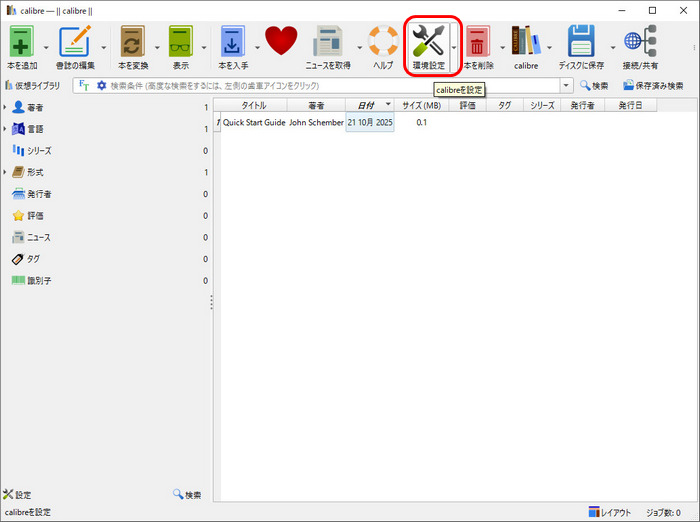
Step 2「Calibre」を開いて、「環境設定」→「プラグイン」→「ファイルからプラグインを読み込む」の順に進み、「DeDRM」プラグインをインストールします。
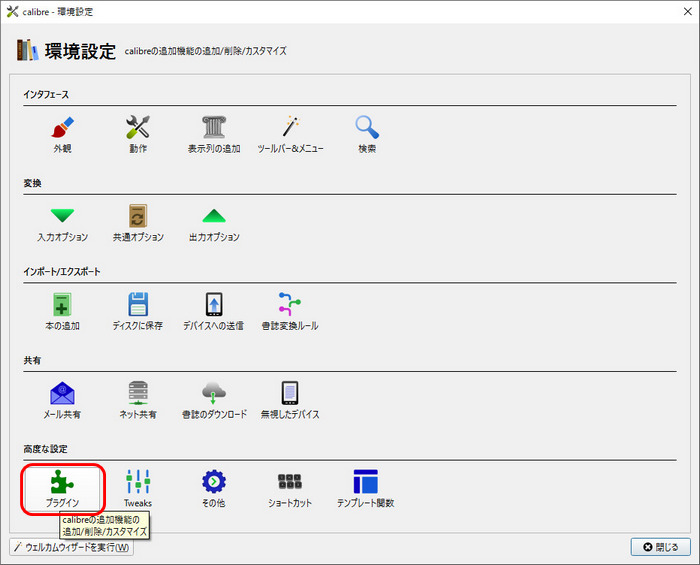
Step 3インストール完了後、「Calibre」を再起動し、Kindle等で購入した電子書籍ファイルを「Calibre」にインポートすれば、DRMが解除されます。解除後はPDFやEPUBへ変換できます。
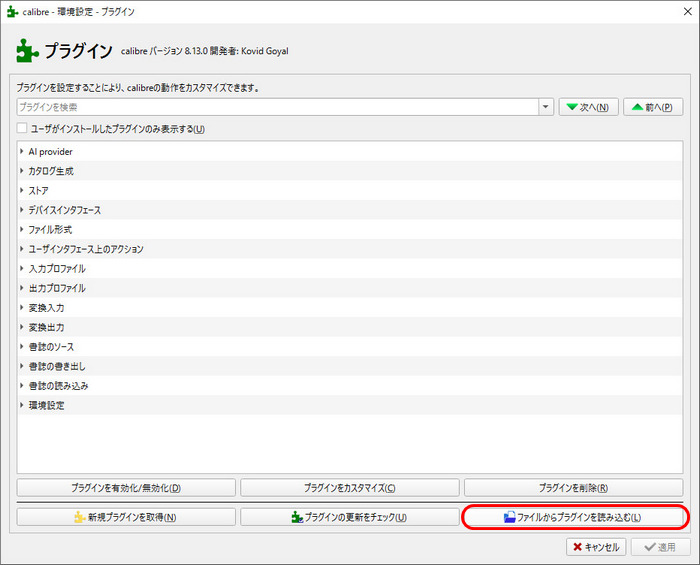
| Sidify Music All-In-One | SameMovie VideoOne | OBS Studio | Calibre | |
|---|---|---|---|---|
| 分野・種別 | 音楽 | 動画 | 動画 | 電子書籍 |
| 主なコンテンツ | Spotify、Amazon Music、Apple Music、YouTube Music などのストリーミング音楽 | Prime Video、Netflix、YouTube、Hulu、TVer、OnlyFansなど1000以上のストリーミング動画 | 録画できる動画 (黒画面の可能性あり) |
Kindle、Koboなど |
| DRM解除方法 | 直接ダウンロード・録音 | 直接ダウンロード・録画 | 録画 | プラグイン |
| 対応OS | Windows・Mac | Windows・Mac | Windows・Mac・Linux | Windows・Mac・Linux |
| ID3タグ・メタデータ | 保持 | 保持 | なし | 保持 |
| 主な出力形式 | MP3、AAC、WAV、FLAC、AIFF、ALAC | MP4、MKV | MP4、MKV、FLV など | EPUB、PDF、MOBI など |
| バッチ処理 | アルバム・プレイリスト一括 | 複数動画一括 | 手動1つずつ | 複数本一括 |
DRMを解除したコンテンツを他人に共有したり商用で使用したりすることは違法行為となるリスクがあります。法律やサービスの利用規約を理解した上で、あくまで個人の責任の範囲内で行ってください。
DRM解除の方法によります。「Sidify Music All-In-One」、「SameMovie VideoOne」、「Calibre」のように、元のデータを直接ダウンロードしたり変換したりする方法では、品質はほとんど劣化しません。
一方で、「OBS Studio」のような録画や録音方式は、PCの環境設定や再生状況の影響を受けやすく、音質や画質が低下する可能性があります。
スマホでDRMを解除する一般的な方法は録画や録音ですが、強力なDRM保護がかかっているコンテンツでは失敗することもあります。特にiPhoneでは制限が厳しくスマホ専用アプリは少ないです。一般的には、PC用のDRM解除ソフトで変換したファイルをスマホに転送する方法が確実です。
ただし例外もあります。例えばSpotify向けには、Androidユーザー限定でDRMを解除できる「Sidify Spotify 音楽変換 Android版」がリリースされています。これを使えば、スマホで直接DRMを解除して曲を保存できます。
この記事では音楽、動画、電子書籍のDRM保護を解除できるソフトについて、フリーソフトも含めて紹介しました。例えば、無料で使えるフリーソフトとして、録画によって動画のDRM制限を回避する「OBS Studio」や、プラグインと連携させて電子書籍のDRMを解除する「Calibre」がありました。これらは特定の場面で非常に役立つツールです。
動画のDRM解除では特に「SameMovie VideoOne」が非常に強力です。Netflix、Prime Video、YouTube、TVerなど1000以上の動画配信サービスに対応しています。DRM保護を解除して動画を直接ダウンロードできるので、配信終了や視聴期限を気にしなくてもいいです。最大8Kの高画質にも対応し、ダウンロード速度が速いのも魅力です。
また、音楽のDRM解除でおすすめしたいのが「Sidify Music All-In-One」です。Apple Music、Spotify、Amazon Musicなど主要な音楽サブスクに対応していて、DRMを解除しながら曲をMP3やFLACなどに高速変換できます。元の音質を保ったまま、アルバムやプレイリストで一括ダウンロードできるので、サブスクを解約した後も音楽ライブラリを手元に残しておきたい場合に最適です。
DRMによる制限は、時々不便に感じることもありますよね。専門ソフトやフリーソフトを活用して、DRMの制限から解放され、デジタルコンテンツをより自由に楽しんでください。
もしこの文章を気に入っていただけたら、X(Twitter)や Facebook でシェアをお願いします。
試用版では、1曲つき、1分間しか変換できません。試用版の利用制限を解除するには、ライセンスキーを購入する必要があります。試用された上、気に入れば購入できます。